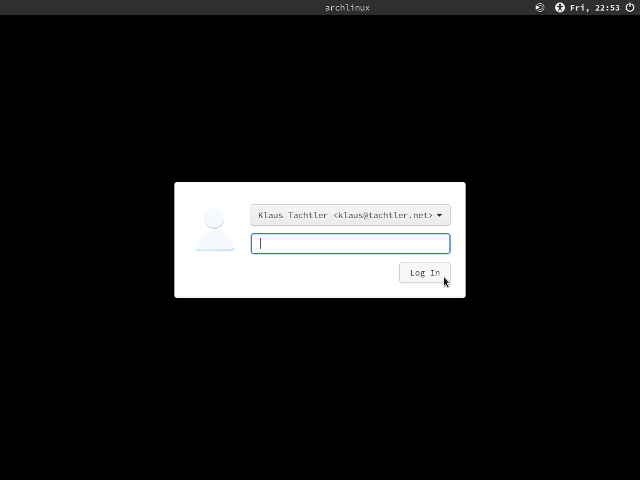Dies ist eine alte Version des Dokuments!
Inhaltsverzeichnis
ArchLinux - Minimal Desktop MATE
MATE ist die Fortführung von GNOME 2. Sie bietet für Linux und andere Unix-artige Betriebssysteme eine intuitive und attraktive Arbeitsumgebung, die sich der traditionell verwendeten Metaphern bedient.
MATE wird aktiv weiterentwickelt, um neue Technologien zu unterstützen, während der traditionelle Umgang mit dem Schreibtisch erhalten bleibt.
| Beschreibung | Externer Link |
|---|---|
| Homepage | https://mate-desktop.org/ |
| INstallation | https://mate-desktop.org/install/ |
| Community | https://mate-desktop.org/community/ |
Ab hier werden root-Rechte zur Ausführung der nachfolgenden Befehle benötigt. Um der Benutzer root zu werden, geben Sie bitte nachfolgenden Befehl ein:
$ su - Password:
Voraussetzungen
Für die nachfolgende Installation wird vorausgesetzt,
- dass eine lauffähige Version von ArchLinux vorhanden ist
- Das ArchLinux User-Community Repository (AUR) bereits eingebunden ist
Eine der unter nachfolgenden Links beschriebenen Installationen von ArchLinux wird hier als Mindestvoraussetzung angenommen:
Die unter nachfolgendem Link beschriebene Installation von ArchLinux User-Community Repository (AUR) wir hier ebenfalls vorausgesetzt:
Installation
Um die ArchLinux - Installation um einen
- „Minimal Desktop“ MATE
zu erweitern, können nachfolgend beschriebene Schritte durchgeführt werden.
Nachfolgende pacman-Pakete werden mindestens benötigt:
xorgxorg-servermate-panelmate-session-managerlightdmlightdm-gtk-greeteraccountsservice
Optional ist nachfolgendes pacman-Paket, jedoch wird die Installation dringend empfohlen, da sonst keine Möglichkeit besteht, eine shell innerhalb der grafischen Benutzeroberfläche zu öffnen:
Eine erweiterte MATE-Desktop Installation kann durchgeführt werden, wenn nachfolgende pacman-Pakte ebenfalls noch installiert werden, um das Aussehen und die Funktionalität des MATE-Desktops zu erhöhen:
caja- Caja-Datei-Managercaja-open-terminal- Einbindung von Terminal /shellim Caja-Datei-Manager und Aufruf über die [rechte Maustaste]mate-settings-daemon- MATE - Deamon zum starten von Konfigurationen z.B. zur „Theme“-Verwaltung.mate-menus- Einbindung der Menüs für das MATE „Panel“dconf-editor- Anpassen der Systemweiten MATE Optionen
Optional sind nachfolgende pacman-Pakete:
mozo- MATE Menü-Editormate-themes- Bessere Darstellung, inklusive iconsmate-screensaver- Lock-Screen (nicht für Benutzerroot)mate-backgrounds- Hintergundbilder, passend zu den „Themes“
Eine zusätzlich MATE-Desktop Installation kann durchgeführt werden, wenn nachfolgende pikaur-Pakte ebenfalls noch installiert werden, um das Aussehen und die Funktionalität des MATE-Desktops zu erhöhen:
mate-tweak- Anpassen der erweiterten MATE Optionen
Ab hier werden root-Rechte zur Ausführung der nachfolgenden Befehle benötigt. Um der Benutzer root zu werden, geben Sie bitte nachfolgenden Befehl ein:
$ su - Password:
Installationsschritt: 1
Bevor mit der eigentlichen Installation des MATE begonnen werden soll, sollte das System mit nachfolgendem Befehl immer auf den aktuellsten Stand gebracht werden:
[root@archlinux ~]# pacman -Syu
Installationsschritt: 2
Installation der pacman-Pakete xorg, xorg-server, mate-panel, mate-session-manager, lightdm, lightdm-gtk-greeter, accountsserviceund mate-terminal mit nachfolgendem Befehl:
[root@archlinux ~]# pacman --noconfirm -S xorg xorg-server mate-panel mate-session-manager lightdm lightdm-gtk-greeter accountsservice mate-terminal
Installationsschritt: 3
Damit nach einem Neustart des Servers auch ein grafischer Anmeldebildschirm zur Anzeige kommt, muss der lightdm-Dienst/Daemon gestartet werden, was mit nachfolgendem Befehl eingerichtet werden muss:
[root@archlinux ~]# systemctl enable lightdm.service Created symlink /etc/systemd/system/display-manager.service → /usr/lib/systemd/system/lightdm.service.
Eine Überprüfung, ob beim Neustart des Server der lightdm-Dienst/Daemon wirklich mit gestartet wird, kann mit nachfolgendem Befehl erfolgen und sollte eine Anzeige, wie ebenfalls nachfolgend dargestellt ausgeben:
[root@archlinux ~]# systemctl list-unit-files --type=service | grep -E ^lightdm lightdm.service enabled
bzw.
[root@archlinux ~]# systemctl is-enabled lightdm.service enabled
Installationsschritt: 4
Neustart des Servers, welcher mit nachfolgendem Befehl durchgeführt werden kann:
[root@archlinux ~]# systemctl reboot